
iOS18がリリースされ、多くの新機能がSafariにも追加されました。
その中でも注目されるのが「気をそらす項目を非表示」機能。
この新しいツールは、Webブラウジング時に煩わしい広告や、不要なコンテンツを手軽に非表示にでき、より快適なWeb体験を提供します。
本記事では、この機能の使い方とポイントを詳しく解説します。
iOS18新機能|Safariの「気をそらす項目を非表示」とは?
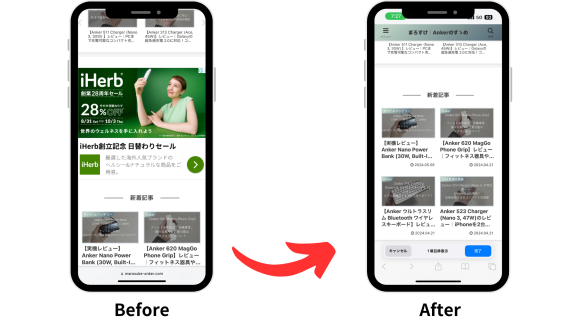
「気をそらす項目を非表示」は、Safariに搭載された新しい機能です。
従来の広告ブロッカーと異なり、手動で選択した特定のコンテンツや広告を非表示にすることができ、Webページ上の不要な要素を個別に消すことが可能です。
この機能を利用することで、より集中したブラウジングが実現します。
iOS18新機能|Safariの「気をそらす項目を非表示」の使い方
iOS18の新機能である、Safariの「気をそらす項目を非表示」機能の使い方は非常にシンプルです。
以下のステップに従って操作してみましょう。
Step1. SafariのURLバー左側のアイコンをタップ
まず、SafariでWebページを表示させ、URLバー左にある四角いアイコンをタップします。
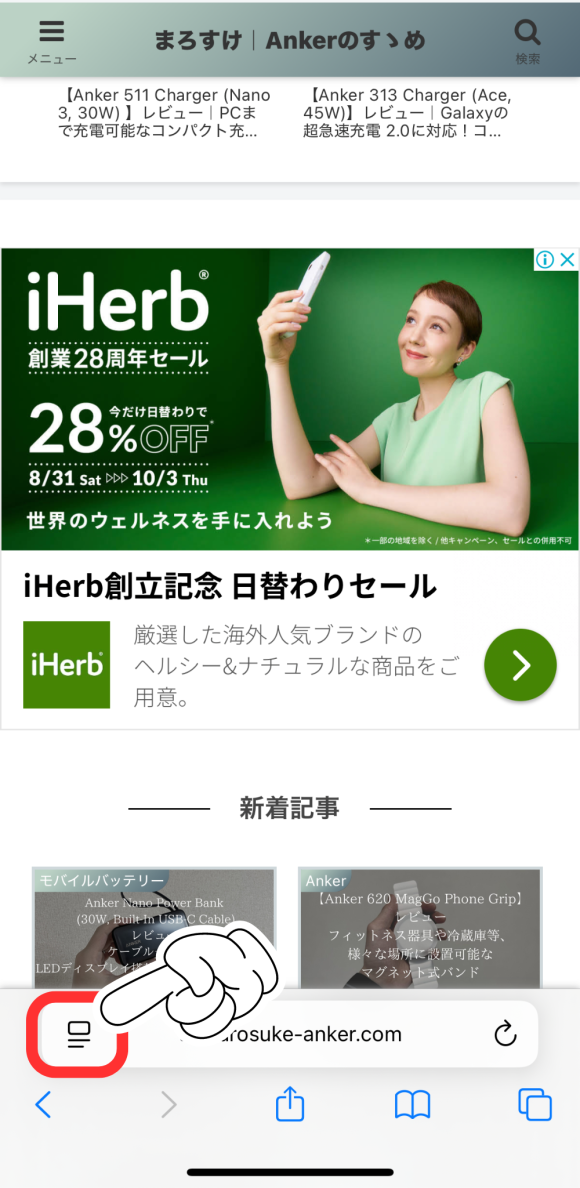
Step2. 「気をそらす項目を非表示」を選択
次に表示されるメニューから「気をそらす項目を非表示」を選択します。
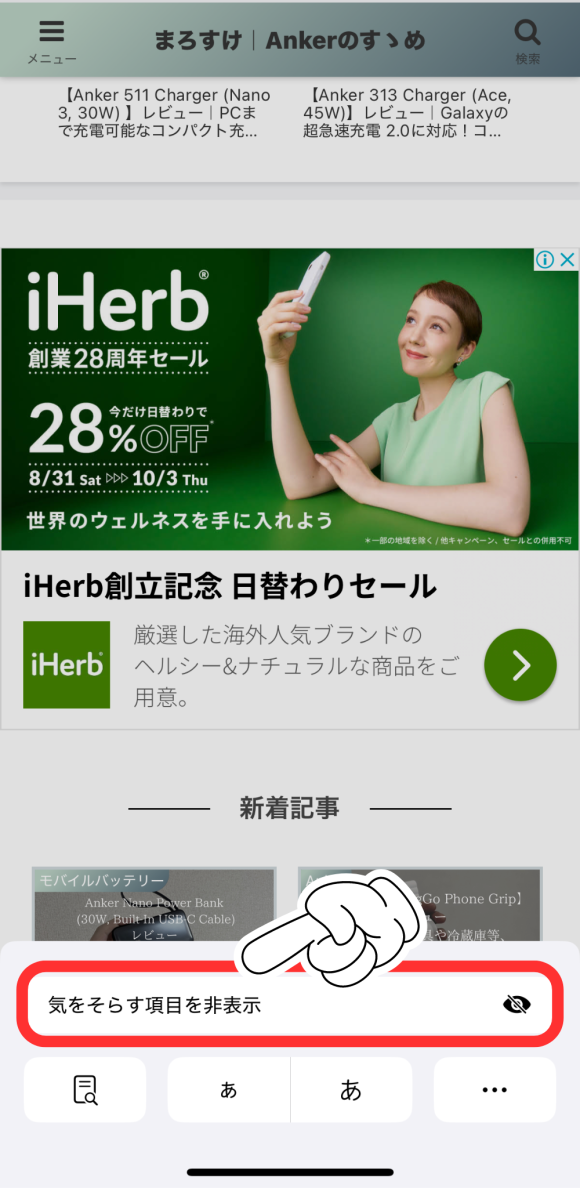
Step3. 非表示にしたいコンテンツを選択
選択モードに移行したら、非表示にしたい広告やコンテンツをタップして選びます。
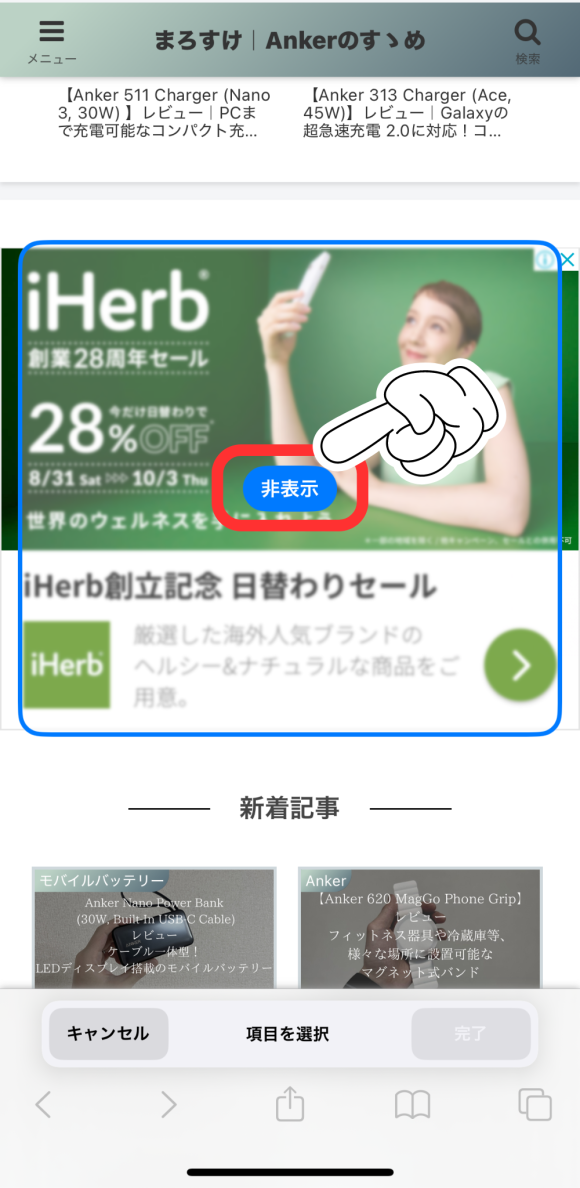
Step4. 非表示を確認して完了
選択した要素がアニメーションと共に消え、よりスッキリしたページが表示されます。
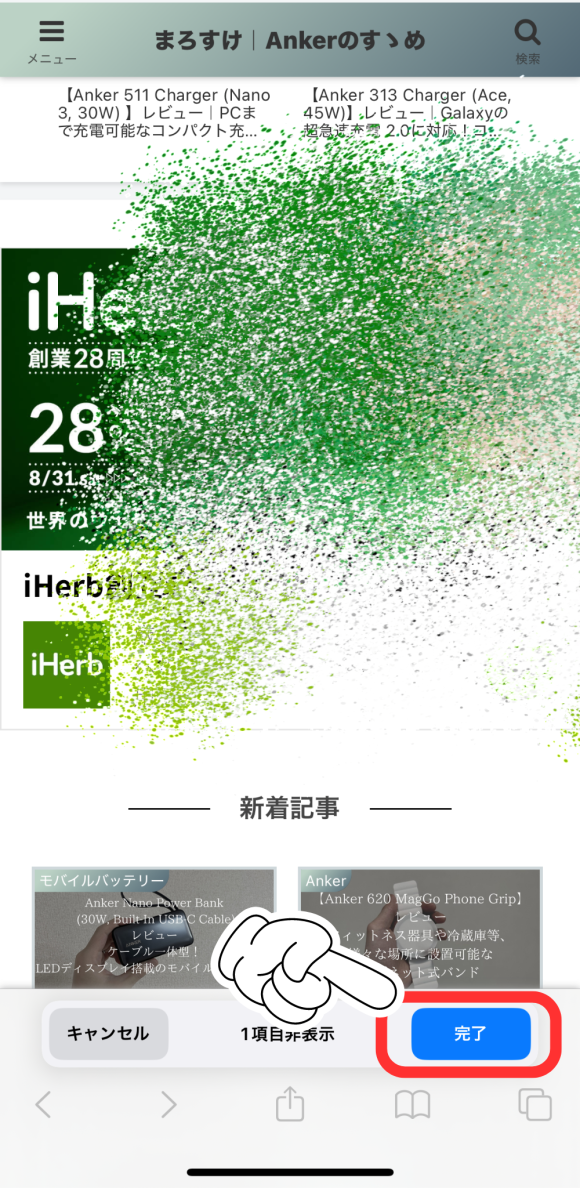
iOS18新機能|Safariの便利なポイントと制限事項

iOS18新機能である、Safariの「気をそらす項目を非表示」機能は、広告や煩わしい要素を個別に消すことができる便利なツールです。
特定のページや広告だけを対象にして選択できるため、必要な情報を残しながら不要な要素だけを非表示にすることが可能です。
これにより、閲覧体験がスムーズになり、集中してコンテンツに向き合うことができます。
しかし、注意点として、自動で全ての広告をブロックするわけではなく、手動で操作が必要です。
リロードやページ更新後に、再び非表示にした項目が復活してしまうこともあります。
また、この設定はiCloudで同期されないため、他のデバイスに非表示設定を共有することはできません。
iOS18新機能|Safariの利用シーンに合わせた活用法

iOS18新機能である、Safariの「気をそらす項目を非表示」機能は、特に集中力を要するシーンや、広告が多く表示されるページで役立ちます。
例えば、学習やリサーチ中に、広告やソーシャルメディアのシェアボタンが目障りな場合、それらを一時的に消すことで、効率よく情報を集めることが可能です。
また、ビジネスシーンでも、必要な情報だけをクリーンな画面で提示したい時に、この機能を活用することで視認性を高められます。
ただし、広告のように頻繁に変わるコンテンツや、自動再生される動画にはこの機能の効果が限定的である場合もあります。
そのため、特定のページやサイトで効果を発揮する場面が限られることもありますが、煩わしい要素が少ない時は大いに有効です。
iOS18新機能|広告ブロッカーとの違い

iOS18新機能である、Safariの「気をそらす項目を非表示」機能は、従来の広告ブロッカーとは異なるアプローチを取っています。
広告ブロッカーは自動でほとんどの広告を非表示にする一方、iOS18の新機能は手動で細かくカスタマイズして不要な要素を隠すことができます。
特定のコンテンツだけを選んで非表示にするという柔軟性は、この機能ならではの特徴です。
そのため、広告全体をブロックするのではなく、一部のコンテンツや広告をその場で隠したい場合に最適です。
しかし、自動化の面では広告ブロッカーに劣るため、頻繁に設定する手間がかかる点もあります。
まとめ
iOS18の新機能「気をそらす項目を非表示」は、Webページ上の不要な要素を簡単に消すことで、ブラウジング体験をより快適にしてくれます。
完全な広告ブロッカーではないものの、煩わしい広告やコンテンツを個別に非表示にできる点で、使い勝手の良いツールです。
ぜひSafariの新機能を試して、よりスムーズなWeb体験を手に入れてください。
- Original:https://iphone-mania.jp/manual-588064/
- Source:iPhone Mania
- Author:hori
Amazonベストセラー
Now loading...